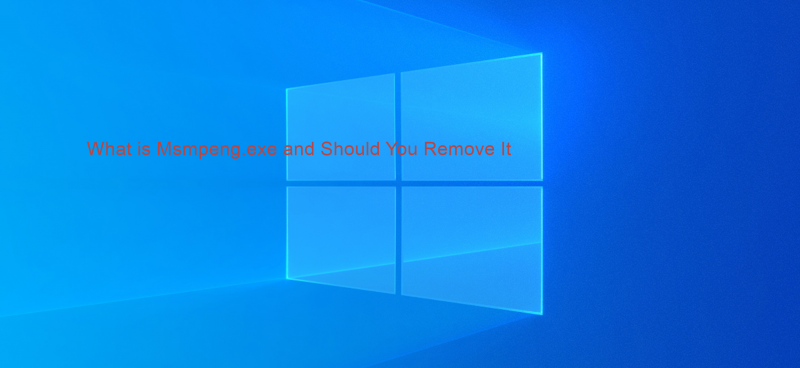Mengapa Anda ingin membandingkan Microsoft Visio ? Sangat sederhana. Microsoft telah merilis banyak versi perangkat lunak selama bertahun-tahun. Seperti produk Microsoft lainnya, konsumen bertanya-tanya apakah ada nilai nyata dalam peningkatan versi. Apa sajakah fitur baru yang membuat peningkatan dari satu versi Microsoft Visio menjadi ide yang bagus?
Apakah Anda mendapatkan uang Anda jika Anda membayar uang untuk memutakhirkan ke versi Visio yang lebih baru? Jawaban atas pertanyaan-pertanyaan ini sebenarnya terletak pada bagaimana Anda menggunakan perangkat lunak Anda dan kinerja yang Anda harapkan dari Microsoft Visio. Mari kita lihat mengapa Anda mungkin ingin membandingkan versi Microsoft Visio.
Apa itu Microsoft Visio
Sebelum kami menentukan apakah Anda ingin membandingkan versi Microsoft Visio , mari kita lihat apa Microsoft Visio adalah dan mengapa Anda menggunakannya. Ini akan memberi kami gambaran yang lebih baik tentang mengapa Anda mungkin atau mungkin tidak ingin memutakhirkan dari versi Microsoft Visio yang lebih lama ke versi Visio yang lebih baru.
Untuk apa Microsoft Visio digunakan? Banyak orang tidak memahami Visio dan betapa hebatnya Visio itu. Visio digunakan untuk membuat diagram tebal dan detail . Ini adalah perangkat lunak representasi visual. Itu adalah satu-satunya tujuan Visio, tetapi itu adalah tujuan penting jika Anda membutuhkan kemampuan grafik.
Baik Anda membuat diagram alir, denah lantai, atau penjualan dan grafik data dalam bentuk apa pun, Visio adalah perangkat lunak yang memungkinkan Anda melakukannya secara efektif. Visio dapat menangani pekerjaan apa pun yang diperlukan untuk menghadirkan informasi Anda ke dalam format visual. Faktanya, ini adalah perangkat lunak pembuatan bagan untuk banyak perusahaan besar. Ini adalah bagian dari edisi bisnis Microsoft Office tertentu atau sebagai produk yang berdiri sendiri.
Versi Visio apa pun hadir dengan koleksi besar bentuk, objek, dan stensil bawaan pengguna dapat bekerja dengan membuat bagan dan diagram mereka lebih cepat. Anda juga memiliki kebebasan untuk membuat bentuk kustom dan mengimpornya untuk digunakan di Visio Visios Anda. Tujuan Visio adalah membuat pembuatan diagram menjadi mudah.
Kabar baiknya adalah, bahkan seseorang yang belum pernah bekerja dengan diagram dan bagan dapat membuka Visio dan mulai membuat diagram serta visual menakjubkan lainnya tanpa banyak usaha. Anda dapat membuat diagram seperti seorang profesional dengan Visio langsung dari kotaknya, yang membuatnya sangat menarik bagi pemilik bisnis dan konsumen lain yang ingin mulai memanfaatkan diagram dan elemen visual lainnya dalam rutinitas sehari-hari mereka.
Namun, jangan khawatir. Ya, target audiens Visio adalah bisnis besar dan profesional, tetapi ada banyak pengguna rumahan yang juga dapat menggunakan Viso. Ini juga merupakan alat yang hebat untuk penghobi. Dengan Viso, Anda bisa membuat diagram peta 3D terlalu. Membuat peta, membuat rencana untuk model, dll. Viso kompatibel dan terintegrasi dengan baik dengan produk Microsoft lainnya.
Misalnya, Anda dapat mengimpor informasi dari Excel atau Access untuk digunakan dalam membuat bagan dan diagram Anda. Ini adalah cara yang bagus untuk memanfaatkan sumber daya yang telah Anda kumpulkan selama penelitian.
Standar Microsoft Visio vs Microsoft Visio Professional
Apakah yang perbedaan antara Visio Standard dan Visio Professional? Perbedaannya sangat kecil jika Anda hanya menggunakan Visio untuk membuat bagan dan diagram. Visio Professional menambahkan fungsionalitas yang ditingkatkan seperti beberapa fitur kolaboratif, yang mungkin Anda perlukan di organisasi dan perusahaan yang lebih besar. Ada beberapa tindakan keamanan yang ditingkatkan pada para profesional juga.
Pengguna yang perlu mengimpor data dunia nyata ke dalam file Visio dapat memanfaatkan yang baru Live Data Overlay, Data to Diagram, One-step Data Linking, dan fitur Data Refresh . Perusahaan yang menggunakan Office 365 atau SharePoint benar-benar memanfaatkan kapabilitas penulisan bersama.
Edisi Professional memiliki fitur tambahan ini, tetapi kecuali Anda bekerja dalam skala yang lebih besar, Visio Standard akan menghemat uang dan memberikan semua fitur yang Anda butuhkan.
tombol tab tidak berfungsi windows 10
Seperti yang disebutkan di atas, salah satu fitur terbaik di Visio Professional adalah kemampuan untuk menautkan diagram, rencana, dan proses ke data waktu nyata. Tautkan bentuk Visio ke beberapa sumber data termasuk Microsoft Excel, Layanan Microsoft Excel, Direktori Aktif, Microsoft SQL Server, Microsoft SQL Azure, dan Daftar Microsoft SharePoint dan Layanan Konektivitas Bisnis . Visio Professional menyertakan grafik data seperti ikon, simbol, warna, dan grafik batang sehingga Anda dapat menampilkan data secara visual.
Visio Professional bisa secara otomatis mengidentifikasi sumber data, mengimpor data, menautkan data ke bentuk, dan menerapkan grafik data. Ubah diagram menjadi dasbor dan pantau kemajuan atau kinerja secara real-time. Anda juga dapat membuat diagram tetap terhubung ke sumber data dan menyegarkannya secara otomatis sehingga diagram Anda mencerminkan setiap perubahan dalam data pokok.
Visio Professional juga menyertakan fitur lanjutan seperti pembuatan sub-proses dan aturan validasi . Ada juga templat tambahan dan lebih banyak bentuk. Anda juga dapat mengontrol diagram dan kreasi lainnya lebih lanjut dengan teknologi perlindungan file Microsoft yang menawarkan perlindungan Manajemen Hak Informasi (IRM) persisten untuk pesan email dan lampiran serta file diagram. Karena Visio Professional 2016 mendukung Manajemen Hak Informasi (IRM), Anda dapat mengontrol hak dokumen di tingkat pengguna individu.
Tentu saja, jika Anda menginginkan semua kekuatan Visio, Anda ingin melihat versi terbaru, Viso 2019. Microsoft Visio, Visio 2019 menawarkan sejumlah fitur baru, alat canggih, integrasi yang lebih baik dengan cloud, fitur tinta, dan kemampuan untuk membuat diagram dinamis, bagan, rencana, dll.
Dalam dunia profesional saat ini, cara Anda mempresentasikan ide adalah perbedaan antara kesuksesan dan kegagalan. Dengan Microsoft Visio Professional 2019, Anda mendapatkan alat dan fitur terbaru yang dirancang untuk membuat grafik, diagram, dan visual profesional tingkat profesional langsung dari kotaknya. Visio Professional 2019 hadir dengan stensil, templat, dan alat kreasi baru untuk membantu Anda membawa info visual ke level lain.
Wujudkan ide dengan bingkai gambar Visio, model visual mendetail seperti cetak biru. Manfaatkan diagram awal dan templat situs web untuk membuat sketsa desain untuk presentasi.
Anda bahkan dapat menggunakan dukungan AutoCAD yang lebih baik yang memungkinkan Anda mengimpor atau membuka file dari AutoCAD sebelum 2017 . Ini penting untuk mengerjakan Visios yang dimulai di perangkat lunak lain. Ini menghemat waktu dan dapat menguntungkan perusahaan besar yang memiliki Visio yang perlu diikuti di Visios lain.
Seperti yang kami sebutkan di atas, Visio berguna bagi para profesional dalam bisnis, tetapi juga dapat berguna bagi penghobi, perancang rumah, pembuat model, dan siapa saja yang perlu membuat diagram kompleks Visios. Standar cukup untuk sebagian besar pengguna, tetapi Visio Professional menawarkan fungsionalitas tingkat lanjut yang diinginkan oleh para profesional desain.
Apakah saya memerlukan MS Visio Versi Terbaru?
Kabar baiknya adalah Anda tidak perlu berinvestasi Visio 2019 untuk dapat memanfaatkan kekuatan Visio. Nyatanya, Anda masih bisa mendapatkan Visio 2010, Visio 2013, dan Visio 2016 serta menghemat banyak uang sambil tetap mendapatkan semua fitur penting yang memungkinkan Anda membuat grafik dan bagan mendetail.
Perbedaan Versi Microsoft Visio
Visio 2010:
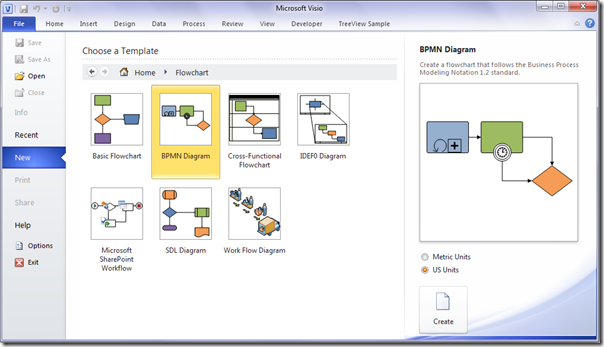
Anda mendapatkan banyak templat dengan Visio 2010, termasuk templat yang diperbarui untuk peta dan denah lantai. Anda juga mendapatkan gambar ukuran otomatis kanvas, penyelarasan otomatis dan ruang bentuk, kemampuan untuk mengimpor file DWG ke Visio, penyesuaian bentuk yang mudah, subproses untuk memecah proses kompleks menjadi bagian yang dapat dikelola, opsi untuk memvalidasi diagram menggunakan bawaan dan dapat diperpanjang aturan bisnis, komentar, kemampuan untuk menautkan bentuk diagram ke data dari berbagai sumber, termasuk Excel, Excel Services, Daftar SharePoint, SharePoint Business Connectivity Services, dan SQL Server, kemampuan untuk merefresh data secara otomatis, baik pada jadwal yang ditentukan atau secara manual, kemampuan untuk menyimpan ke SharePoint dan menampilkan diagram di Layanan Visio dengan refresh data, dan banyak lagi. Faktanya, jika Anda tidak khawatir dengan banyak fitur cloud dan kolaboratif yang ditemukan di versi Visio yang lebih baru, Anda dapat menggunakan 2010 secara efektif dan menghemat uang.
Visio 2013:
cara mempercepat windows 10 untuk bermain game

Versi ini masih dapat menghemat uang Anda sambil menghadirkan beberapa fitur tambahan yang mungkin berguna bagi Anda. Anda mendapatkan semua yang Anda dapatkan di Visio 2010 dengan Visio 2013 (banyak yang ditingkatkan), dengan penambahan beberapa hal baru seperti wadah yang lebih baik untuk mengklasifikasikan bentuk, dukungan untuk berbagai standar proses termasuk Pemodelan dan Notasi Proses Bisnis (BPMN) 2.0, opsi efek bentuk — bayangan, kemiringan, cahaya, dll., Pratinjau cetak yang disederhanakan yang menampilkan hentian halaman diagram dan kemampuan geser / zoom, berbagi diagram sederhana melalui browser web dan memberi komentar melalui Layanan Visio, fitur penulisan bersama, pembuatan bagan organisasi otomatis dari sumber data seperti Excel, Exchange atau Layanan Domain Direktori Aktif, format file berbasis XML baru , sentuh dukungan di hampir semua perangkat melalui Layanan Visio, ketersediaan langganan 365, kompatibilitas dengan Windows 10, dan banyak lagi.
Sekali lagi, Anda mendapatkan banyak fitur baru dengan Visio 2013 sambil tetap menghemat uang.
Visio 2016:
Semuanya dari dua versi sebelumnya ditambah penambahan solusi kelistrikan baru dengan kepatuhan Institute of Electrical and Electronics Engineers (IEEE), diagram starter baru, dan tip dan trik kontekstual, integrasi Tell Me untuk menavigasi melalui perintah, mengaktifkan / menonaktifkan halaman ukuran otomatis untuk file dari Visio 2007 dan yang lebih lama, aktifkan atau nonaktifkan impor gambar resolusi tinggi, kompres diaktifkan jika ukuran gambar lebih dari 30 megapiksel atau ubah nilai untuk menambah atau mengurangi ukuran maksimum yang diizinkan, Delve dukungan untuk penemuan dokumen tim , konektivitas data yang cepat dengan tabel Excel dan kemampuan untuk menukar grafik data dengan satu klik, dan banyak lagi.
Semua produk Visio ini tersedia sebagai lisensi berkelanjutan Visio. Kompatibilitas mundur untuk membuka file Visio 2013, Visio 2010, Visio 2007, Visio 2003 dan Visio 2000. Artinya, Anda tidak perlu khawatir kehilangan pekerjaan yang dibuat pada versi awal.
Versi Mana yang Tepat untuk Saya?
Versi yang tepat tergantung pada apa yang ingin Anda dapatkan dari perangkat lunak dan apa tujuan Anda.
Apakah Anda pengguna rumahan biasa yang hanya ingin membuat beberapa diagram? Jika Anda tidak membutuhkan banyak fitur kolaboratif dan tidak peduli dengan konektivitas online, Anda akan dapat menggunakan versi Visio paling awal yang tersedia dan mendapatkan semua yang Anda butuhkan.
Anda bahkan dapat menambahkan beberapa templat tambahan dan fitur lainnya dan tetap bagus dengan 2013 atau 2016 sambil menghemat uang. Pertanyaan besarnya adalah apakah Anda perlu berinvestasi dalam versi terbaru, Visio 2019 . Sekarang, ada beberapa orang yang benar-benar harus memiliki versi terbaru dari semuanya.
Jika Anda salah satu dari orang-orang itu, Anda pasti bisa membelanjakan uangnya di Microsoft Visio 2019 dan Anda akan mendapatkan uang Anda. Seperti yang kami tunjukkan sebelumnya di artikel ini, ada banyak fitur baru yang hebat yang membuat Visio 2019 menjadi peningkatan yang luar biasa.
Jika Anda berpindah dari salah satu versi sebelumnya, seperti 2010 atau 2013, Anda akan merasa seperti menggunakan perangkat lunak yang benar-benar baru. Itu karena kamu akan menjadi. Perbedaan antara Visio 2010 dan Visio 2019 sangat besar.
bagaimana melakukan jeda halaman
Jika Anda menjalankan bisnis, meningkatkan dari versi sebelumnya adalah rekomendasi yang akan kami berikan. Sederhananya, ada banyak fitur yang ditujukan untuk bisnis dan korporasi besar yang akan merampingkan pekerjaan yang Anda lakukan. Faktanya, jika Anda mencari nafkah dengan membuat bagan dan diagram dengan cara apa pun, meningkatkan ke versi terbaru, Visio 2019 , mungkin ide yang sangat bagus.
Jika Anda mencari perusahaan perangkat lunak yang dapat Anda percayai karena integritas dan praktik bisnisnya yang jujur, tidak perlu mencari lagi selain . Kami adalah Mitra Tersertifikasi Microsoft dan Bisnis Terakreditasi BBB yang peduli untuk menghadirkan pengalaman yang andal dan memuaskan kepada pelanggan kami pada produk perangkat lunak yang mereka butuhkan. Kami akan bersama Anda sebelum, selama, dan setelah semua penjualan.
Itu Jaminan Perangkat Lunak 360 Derajat kami. Jadi tunggu apalagi? Hubungi kami Hari Ini di +1 877 315 1713 atau email sales@softwarekeep.com. Selain itu, Anda dapat menghubungi kami melalui Obrolan Langsung.